реклама
Личното съхранение в облак стана толкова полезно, че никога не трябва да се притеснявате къде са вашите неща: лесно е достъпен и винаги е актуален. В Linux можете да получите достъп до личното си облачно хранилище по няколко начина. Това е чудесно, защото можете да използвате какъвто и да е метод, който работи най-добре - дори ако сте терминален наркоман!
Използвайте Официалния клиент

Като излезете от очевидното, можете да получите достъп до различните си лични облачни хранилища чрез съответните им официални приложения. В момента услуги като SpiderOak, Dropbox, Ubuntu One, което е неизвестен, но достоен претендент за съхранение в облака Ubuntu One: Неизвестен, но достоен състезател в облачно съхранениеСамо преди малко повече от седмица бяха направени много новини в света на личното облачно хранилище, където Dropbox добави още функции за споделяне, SkyDrive представи новото си приложение за синхронизация за настолни компютри и ... Прочетете още , и копие, a Dropbox алтернатива с повече място за съхранение
За всеки редовен ol потребител на десктоп използването на официалните клиенти е най-добрият начин да се постигне, тъй като те предлагат най-много функционалност и най-високо ниво на съвместимост. Работата им е толкова проста, колкото да изтеглите съответния пакет за вашата дистрибуция, да го инсталирате и да го стартирате за първи път. Клиентът трябва да ви преведе през лесния процес на настройка.
Dropbox: Използвайте скрипт на командния ред
Ако сте потребител на Dropbox, можете също така да получите достъп до облачното си хранилище чрез командния ред на терминала. Този метод е особено полезен за потребители на терминали на потребителски терминали, тъй като те могат да имат свои собствени скриптове, които могат да използват командите, предлагани от скрипта Dropbox, за да изпълняват автоматизирани задачи. За да го инсталирате, ще трябва да стартирате тези команди (за Debian, Ubuntu или техните производни - други дистрибуции трябва да използват вместо това еквивалентни команди):
sudo apt-get install curlкъдрица " https://raw.github.com/andreafabrizi/Dropbox-Uploader/master/dropbox_uploader.sh" -o /tmp/dropbox_uploader.shsudo install /tmp/dropbox_uploader.sh / usr / local / bin / dropbox_uploaderdropbox_uploader

Когато стартирате тази последна команда, скриптът ще забележи, че за първи път изпълнява скрипта. Ще ви каже да посетите определен уебсайт Dropbox, за да разрешите скрипта достъп до вашия акаунт. Той също така ще ви даде цялата информация, която трябва да поставите в уебсайта, което ще позволи на Dropbox да върне ключ за приложение, секрет на приложението и ниво на достъп, който давате на скрипта. Сега скриптът ще има правилното разрешение към вашия Dropbox акаунт.
След като това приключи, можете да използвате скрипта за изпълнение на различни задачи като качване, изтегляне, изтриване, преместване, копиране, mkdir, списък, споделяне, информация и прекъсване на връзката. За пълни обяснения на синтаксиса можете да разгледате тази страница.
Microsoft, изненадващо, не предлага официален клиент на SkyDrive за Linux. Това обаче не означава, че нямате достъп до тази облачна услуга: уеб версията работи добре.
Но ако искате да консолидирате множество лични облаци или искате лесен (и нормален) достъп до вашия SkyDrive акаунт от Linux, можете също да изпробвате Storage Made Easy. Тази услуга на трети страни консолидира своите собствени предложения за съхранение с до три други лични облачни услуги. Още по-добре: той предлага официален клиент за Linux, а SkyDrive е една от поддържаните външни облачни услуги!
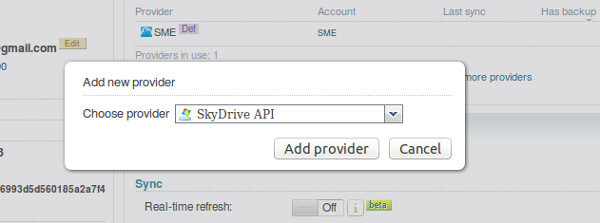
За да накарате Storage Made Simple да работи, първо трябва да създадете акаунт с тях. След като го направите, трябва да влезете в таблото за управление и да изберете „Добавяне на облачен доставчик“. Тук можете да изберете API на SkyDrive и да влезете с тези идентификационни данни. Когато добавите идентификационните данни, ще трябва да натиснете бутона за упълномощаване, за да създадете необходимото разрешение. След това изтеглете клиента за Linux и го инсталирайте.

След първото стартиране той ще ви помоли да влезете, както и къде искате да монтирате облака. След като направите всичко това, трябва да имате възможност да се придвижите до избраната от вас папка и да имате достъп до своето пространство за съхранение, както и до пространството на SkyDrive! Въпреки че този метод е чудесен за накара SkyDrive да работи на Linux, той също е чудесен за всички други услуги просто да ги комбинирате на едно място. Недостатъкът на този метод е, че няма да можете да използвате специалните функции, открити в официалните клиенти за всяка услуга.
Тъй като вече е възможен достъп до SkyDrive от вашия десктоп Linux, може да искате да прочетете моя сравнение между SkyDrive и Google Drive OneDrive срещу Google Drive - кое е най-доброто за продуктивност на Office?С напредването на уеб приложенията вече се срещаме с две мощни облачни решения - SkyDrive и Google Drive. Тези две опции предлагат всички инструменти, необходими за синхронизиране на файлове и продуктивност на офиса ... Прочетете още за да разбера какво работи най-добре за вас.
заключение
Както можете да видите, има повече от един начин за достъп до личното ви хранилище в облак. Разбира се, ако смятате, че текущата ви настройка е най-подходяща за вас, няма причина да се променяте. Като пример обаче, ако винаги сте били любител на терминала и сте искали начин да взаимодействате с вашия Dropbox акаунт, използвайки терминала, можете да го направите! Красотата е, че можете да изберете това, което работи най-добре за вас. Също така, дръжте ума си отворен - докато аз подчертах някои инструменти и примери, в бъдеще може да има други инструменти за други облачни услуги, които могат да ви направят по-гъвкави.
Кой е любимият ви начин за достъп до личното ви хранилище в облак? Какво би било вашето най-идеално решение? Уведомете ни в коментарите!
Дани е старши в университета в Северен Тексас, който се наслаждава на всички аспекти на софтуера с отворен код и Linux.
